CAD是一种专业的制图软件,这里所说的CAD就是一款用于建筑、机械等产品构造以及电子产品结构设计的软件。在CAD使用中,我们常常需要将一些图形的直角变成圆角,此时就需要使用倒圆角命令,下面我们就来看看,在CAD中倒圆角是如何使用的吧!希望本文对大家有帮助,感兴趣的小伙伴可以关注了解下。
方法/步骤
第1步
打开CAD之后在绘图里找到矩形选项,然后在绘图区里绘制一个矩形,此时的矩形的角为直角,如图所示:
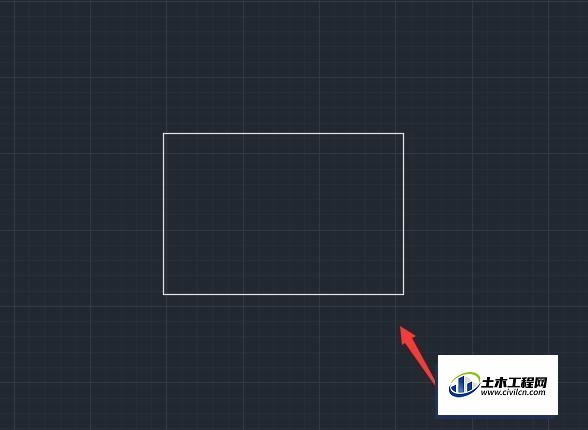
第2步
绘制好矩形之后,再在修改里找到倒角选项,如图所示:
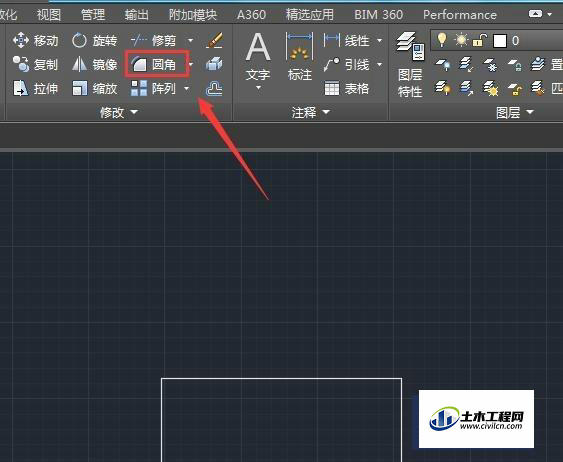
第3步
点击倒角美命令我们在命令行内输入r命令,如图所示:
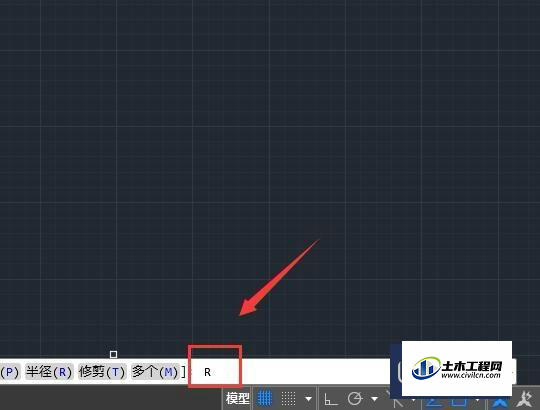
第4步
是如r命令之后,我们再在命令行内输入需要的角度,如图所示:
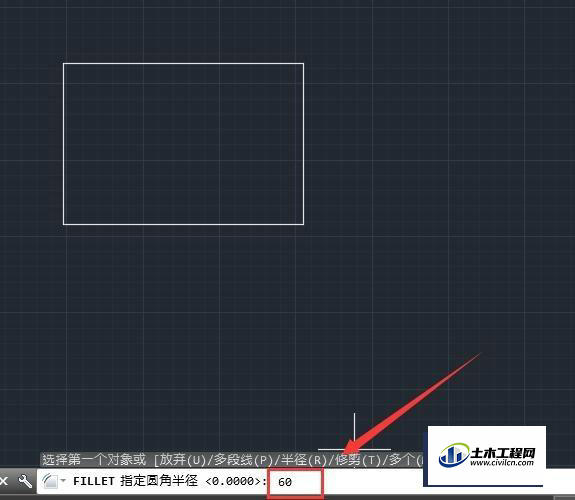
第5步
输入好倒圆角的角度之后,然后按下回车在图形上选择第一个对象,如图所示:
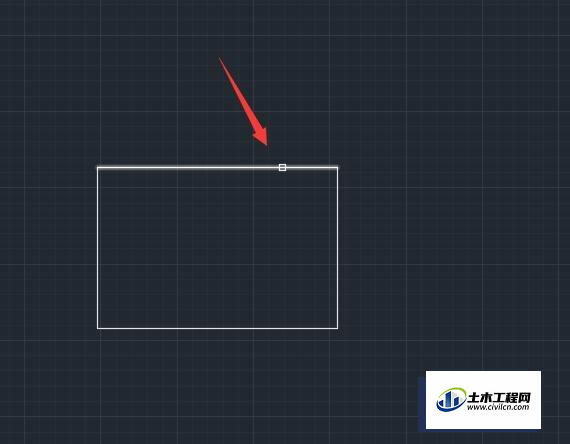
第6步
选择好第一个对象之后,我们在选择需要倒角的第二个对象,如图所示:
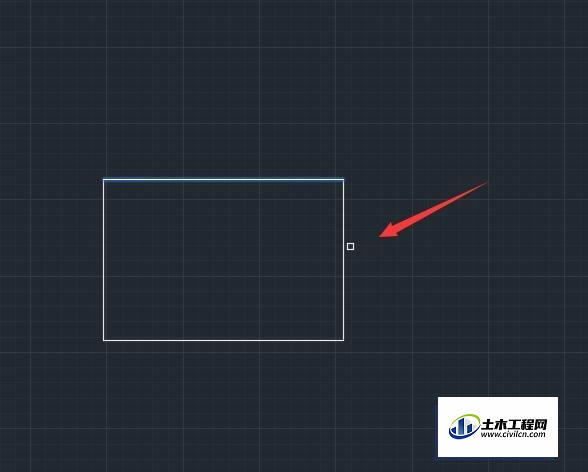
第7步
选择好两个对象之后,可以看到此时的角度就变成了圆角了,其效果如图所示:
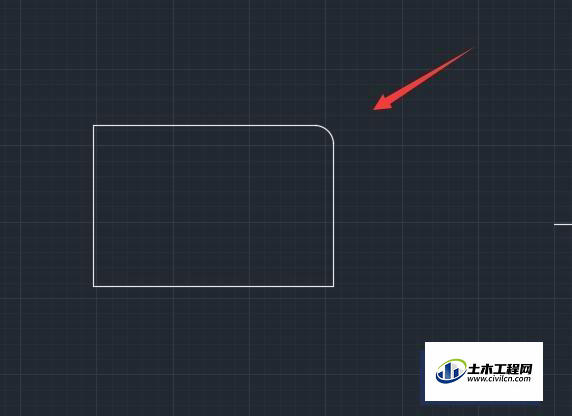
温馨提示:
以上就是关于“如何使用CAD中倒圆角?”的方法,还不太熟悉的朋友多多练习,关注我们,帮你解决更多难题!
